2023年にGoogleアナリティクスはUAプロパティからGA4に移行しました。
GA4はカスタマイズ性が高い反面、初心者には何をしたらよいのか分かりづらく、使いづらい印象です。
今回は、誰でも簡単にできるGoogleアナリティクスの初期設定を4つ紹介します。
GoogleアナリティクスGA4で便利な4つの設定
データ保有期間の変更
まず最初にGoogleアナリティクスで集めたデータの保持期間を最長にしましょう。
初期設定はせっかく集めたデータが2ヶ月で消えてしまいます。
最長の14カ月に直しましょう。
やり方は以下のとおりです。
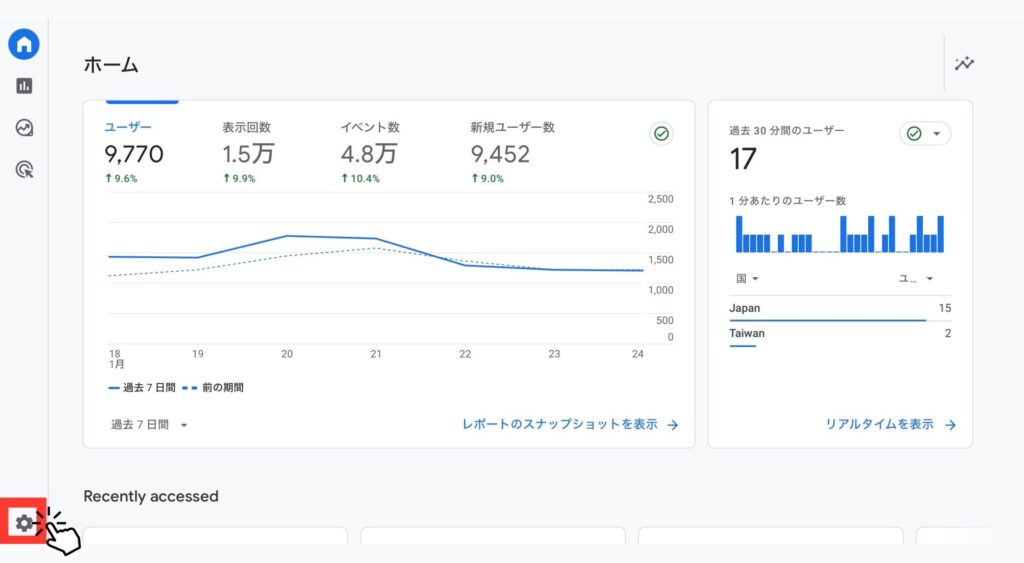
まずはGoogleアナリティクスを開きます。
左下にある設定を選んでください。
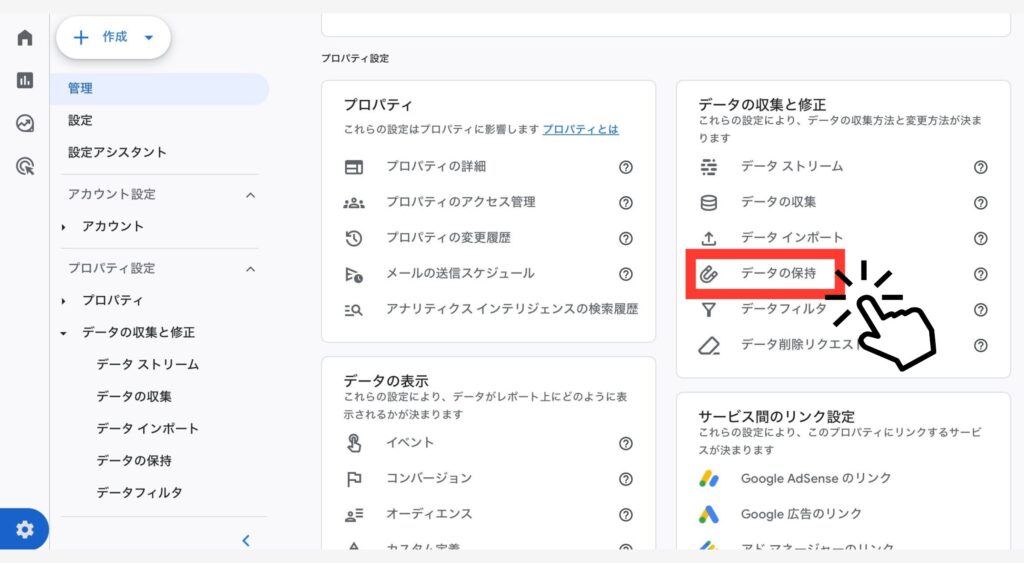
「データの収集と修正」のなかにある「データの保持」をタップします。
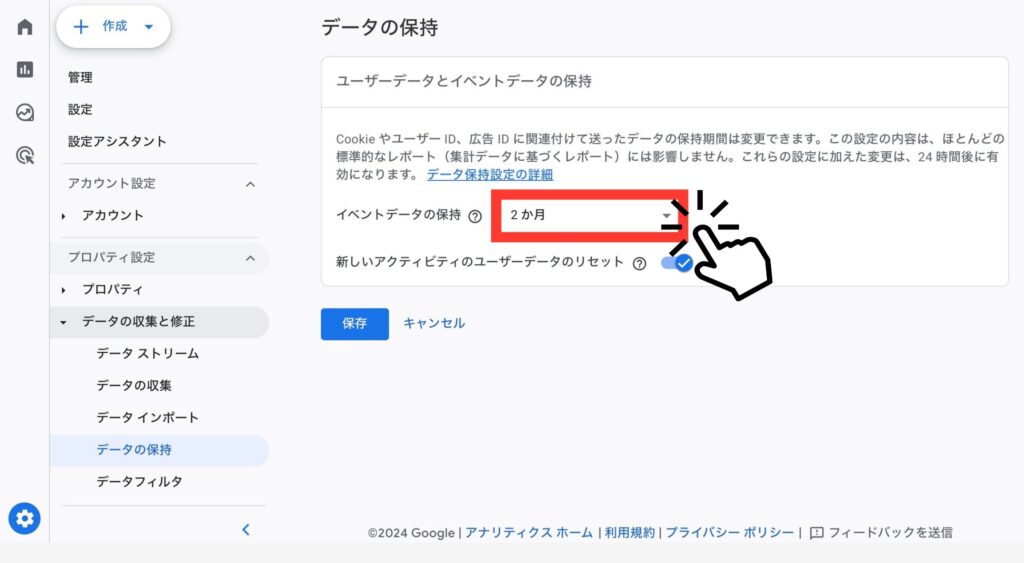
初期設定では、画像のように「2ヶ月」になっています。
これを「14ヶ月」に変えましょう。
これでデータ保持期間の変更は完了です。
拡張計測機能を有効にする
拡張計測機能とは、PV数やページの90%までスクロールされた数などを計測できるとても便利な機能です。
拡張計測機能では以下の項目を計測できます。
- ページビュー数
- スクロール数
- 離脱クリック
- サイト内検索
- 動画エンゲージメント
- ファイルのダウンロード
- フォームの操作
これらをONにしておくことで、「探索」から詳しく分析することができます。
初期設定では「フォームの操作」以外はすべてONになっています。
基本的にはONでいいので、そのままにしておきましょう。
探索からどうやってデータを見るの?
今回は1番気になるページビュー数の調べ方を紹介します。
他の項目もほとんど同じ方法で調べられるので、ぜひいろいろ試してみてくださいね。
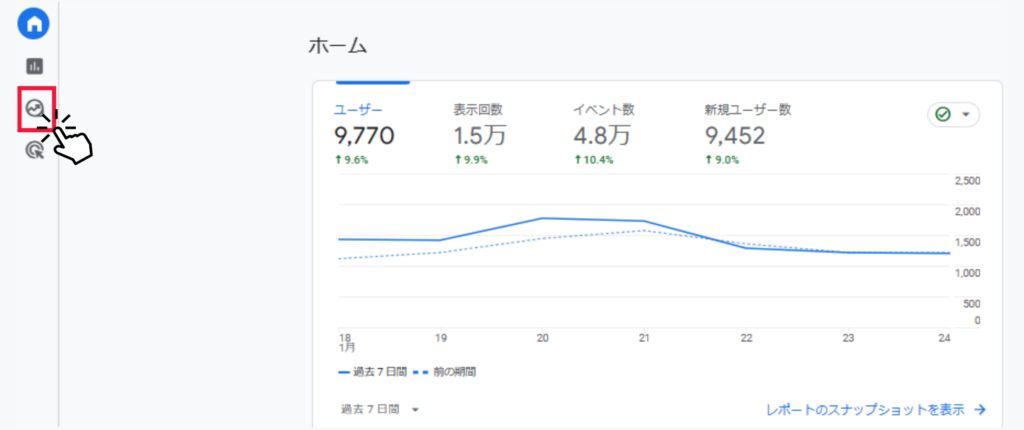
Googleアナリティクスの左にあるメニューから、上の画像の赤枠に囲まれている「探索」を開きます。
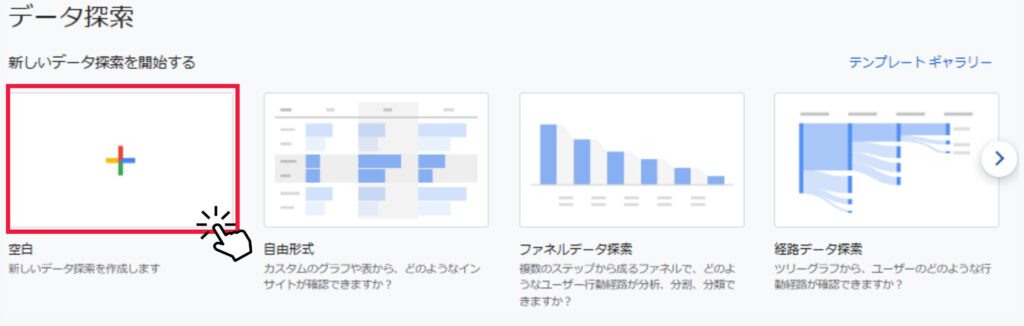
上の画面になります。
一番左の「空白」を選んでください。
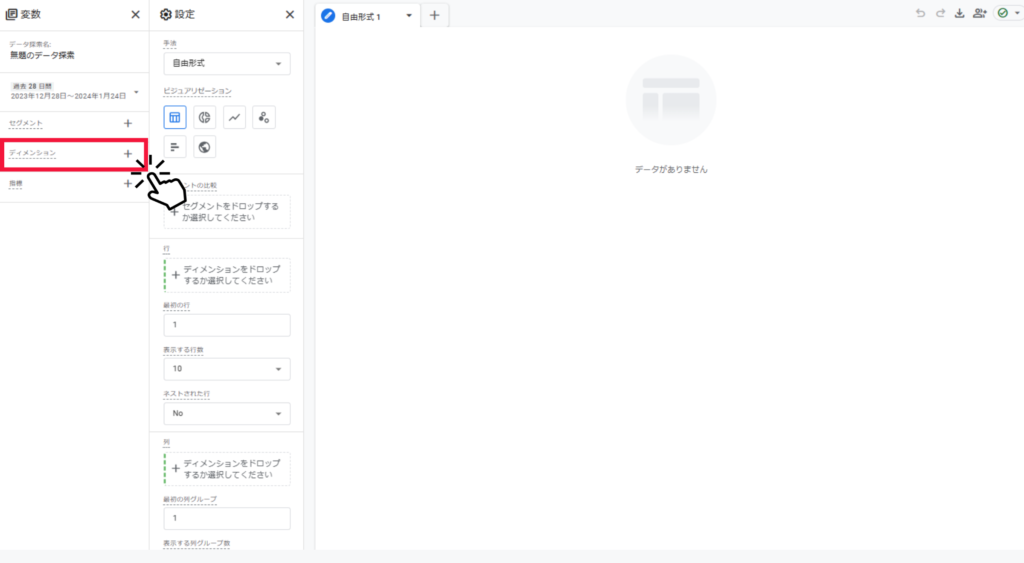
次に、データを計測するための値を決めていきます。
左の列にある「ディメンション」をタップしてください。
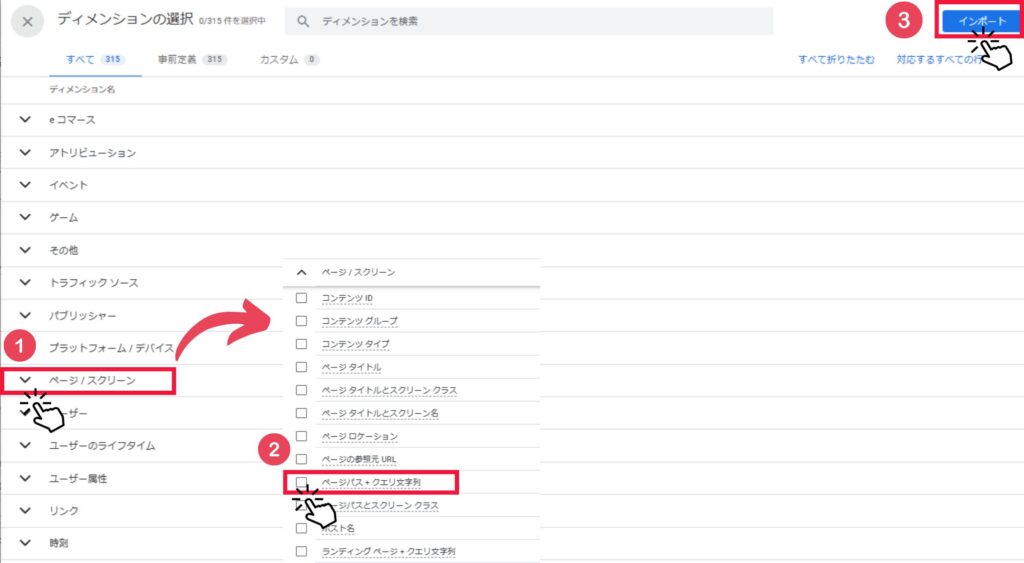
ディメンションの中から、「ページスクリーン」の中にある「ページパス+クエリ文字列」のチェックボックスにチェックを入れてください。
「ページパス+クエリ文字列」は自分が記事につけたURL部分が表示される設定です。
チェックを入れたら、右上にある「インポート」を押してください。
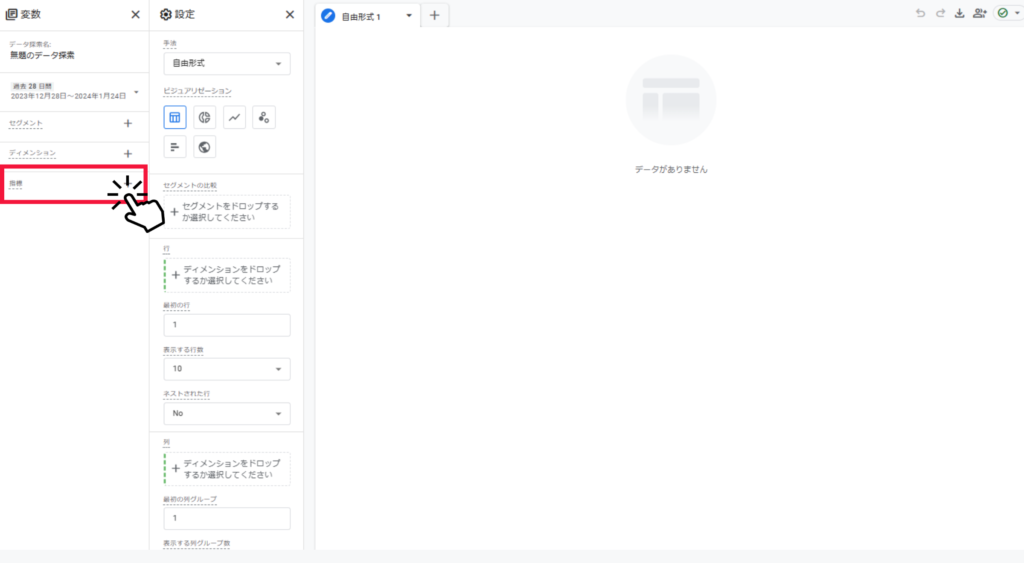
先ほどのページで、次は「指標」を開きます。
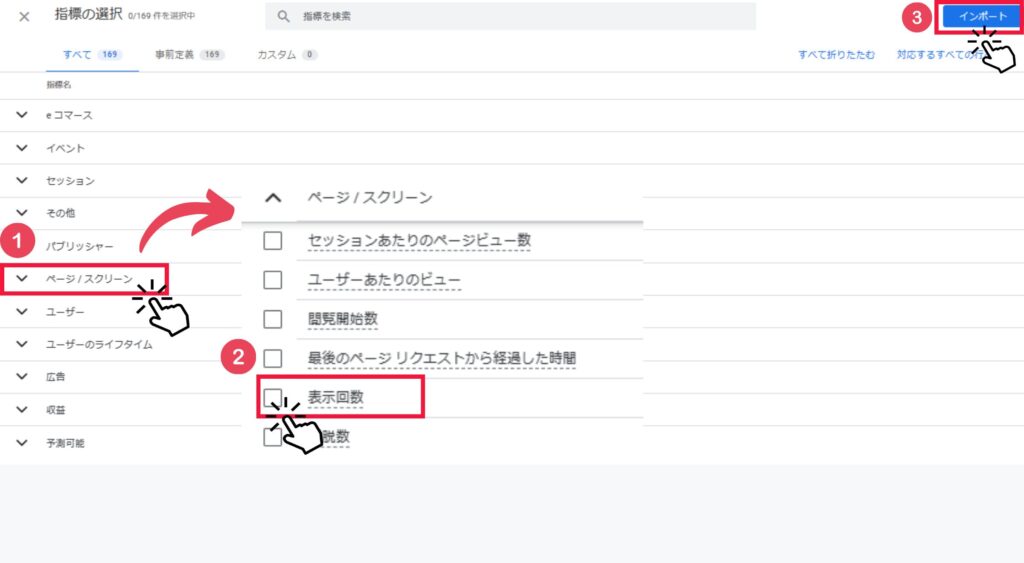
指標の選択をします。
「ページ/スクリーン」の中にある「表示回数」のチェックボックスにチェックを入れてください。
表示回数は、名前のとおり記事が表示された回数を計測します。
チェックを入れたら、右上のインポートを押してください。
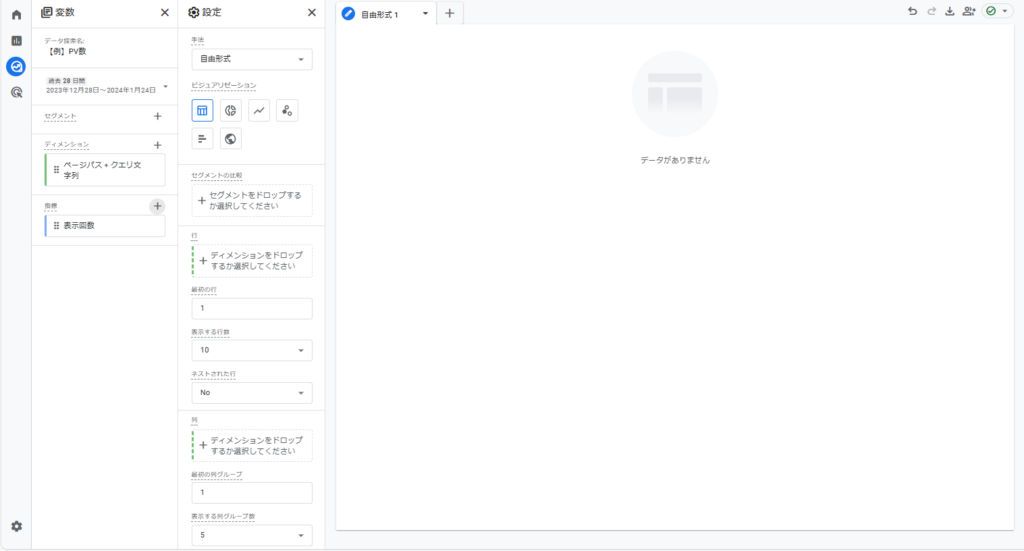
上の画面になったら準備が完了しました。
記事の表示回数がわかる表を作っていきましょう。
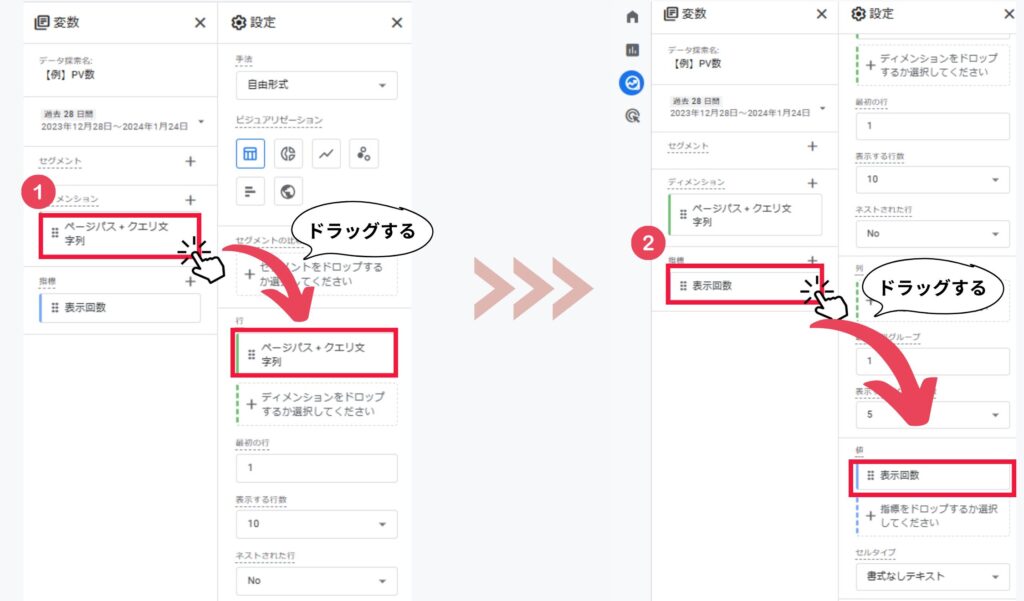
まず、ディメンションで出した「ページパス+クエリ文字列」を行の緑の枠にドラッグします。
次に指標で出した「表示回数」を値の青枠にドラッグしてください。
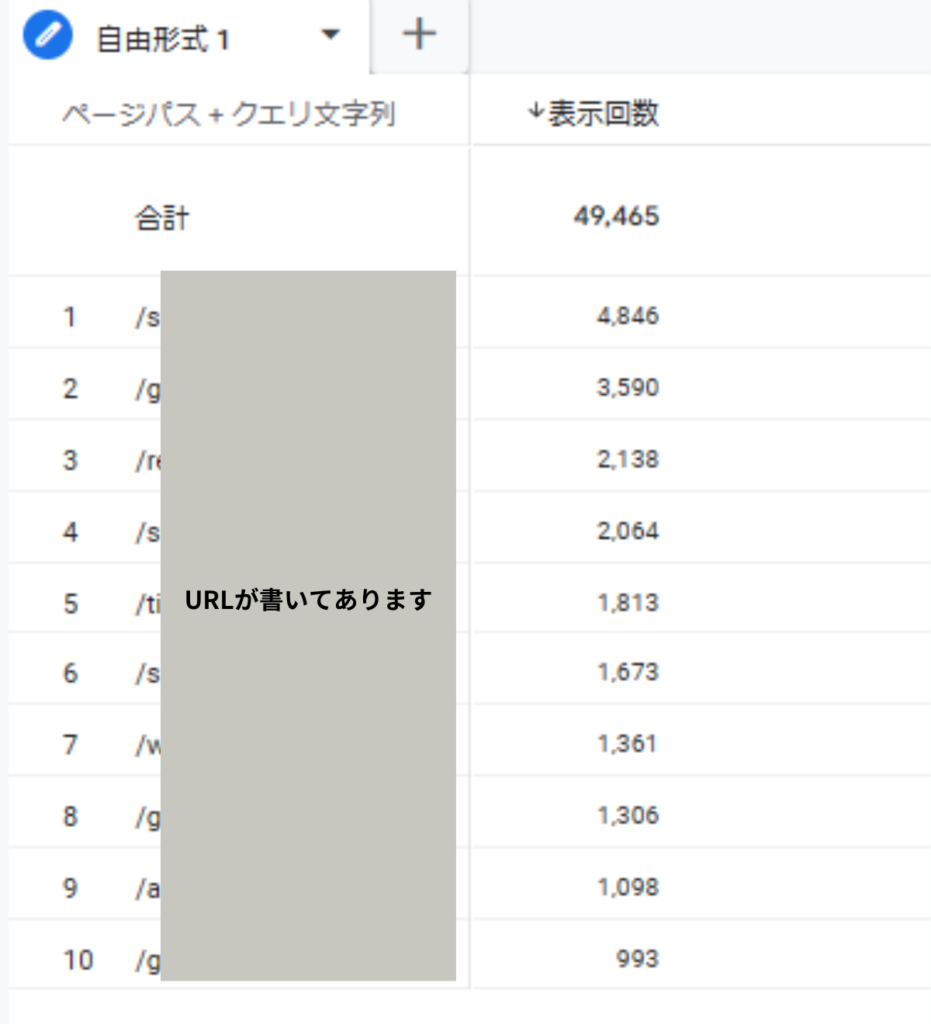
この作業が終わると、右側に表が出てきます。
記事のURLと表示回数が出てくるはずです。
作業は終わりです。お疲れさまでした!
初期設定では、期間は1週間、URLは10個までが表示されています。
左側の期間や行数から自分がみたいデータにしましょう。
Google Search Consoleとの連携
Googleでの検索順位や検索されたワードを分析できるGoogle Search Console(グーグルサーチコンソール)。
GoogleアナリティクスとGoogleサーチコンソールを連携させることで、自分のブログについて詳しく分析することができますよ。
やり方は以下のとおりです。
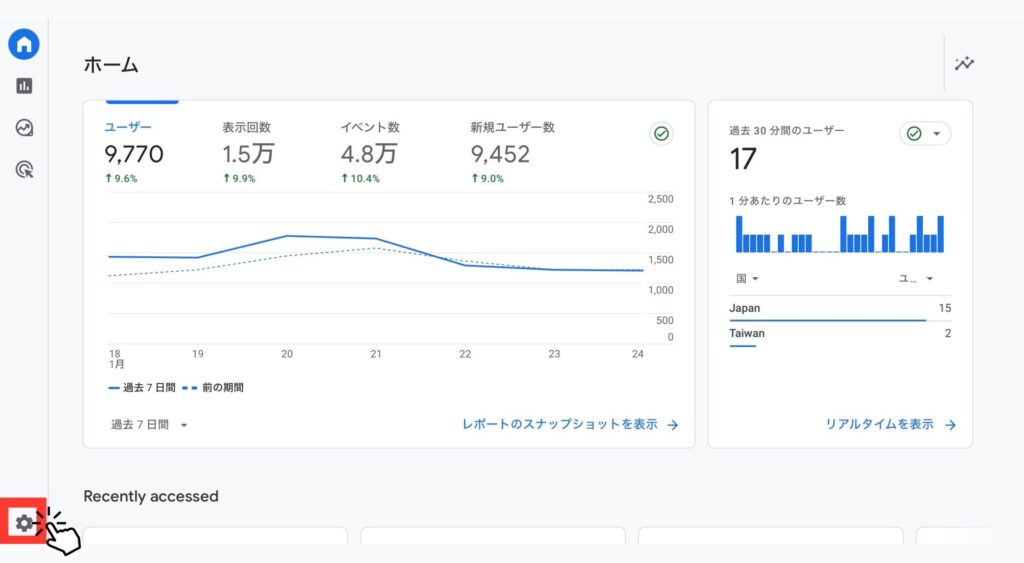
まずはGoogleアナリティクスを開きます。
左下にある歯車マークを押してください。
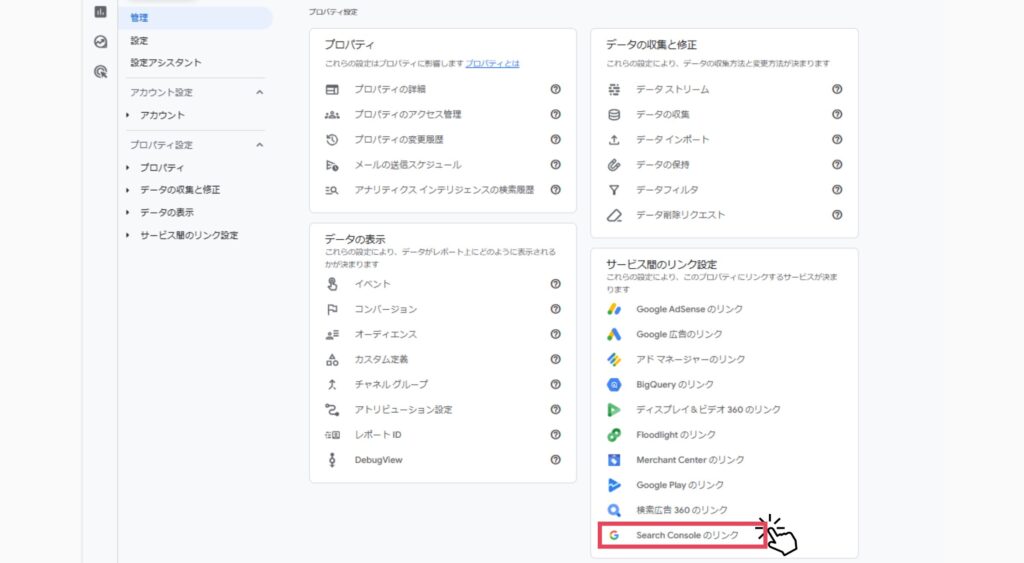
右下にある「Search COnsoleのリンク」を開いて下さい。

こちらの画面になります。
まだ連携できていないと「リンクはまだありません。「リンク」をクリックして作成してください」と書いてあります。
右上の「リンク」を押してください。
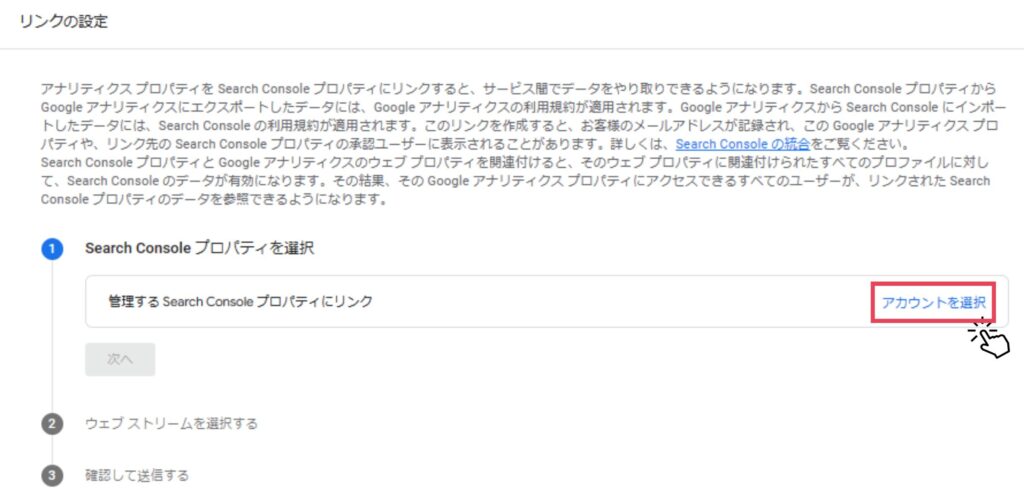
上の画面になったら、「アカウントを選択」をタップしてください。
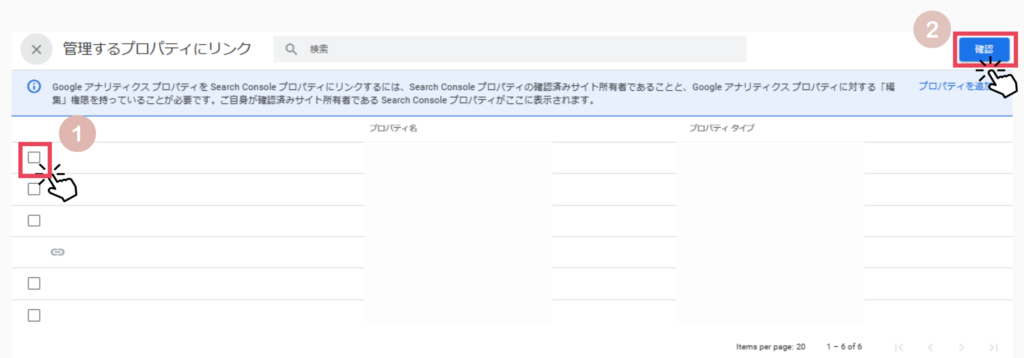
今ログインされているGoogleアカウントに紐づいているGoogleサーチコンソールのアカウントが表示されます。
連携したいアカウントのチェックボックスにチェックを入れて、右上の「確認」を押してください。
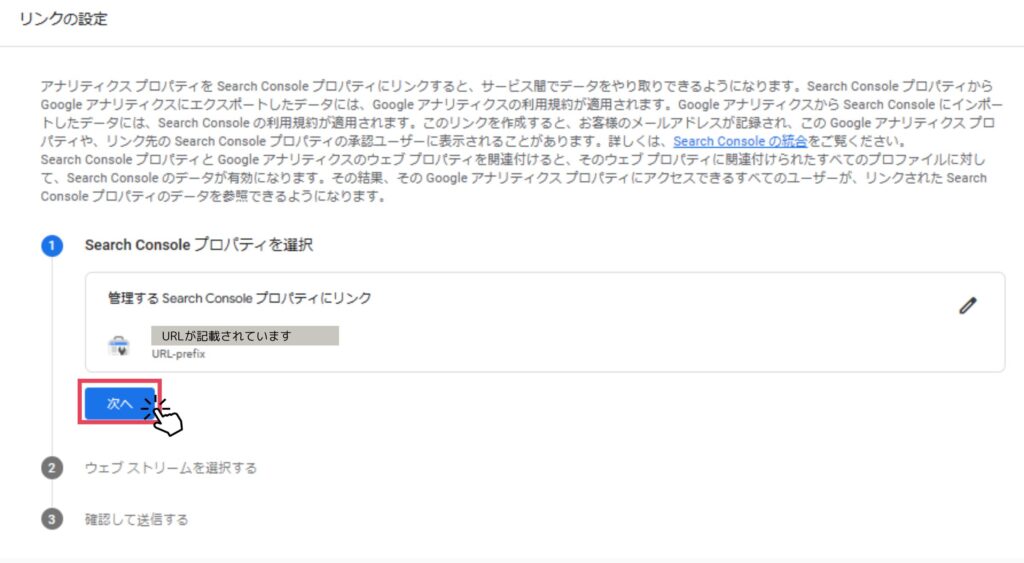
写真のように選んだGoogleサーチコンソールのアカウントが表示されます。
間違いがなければ、「次へ」押します。
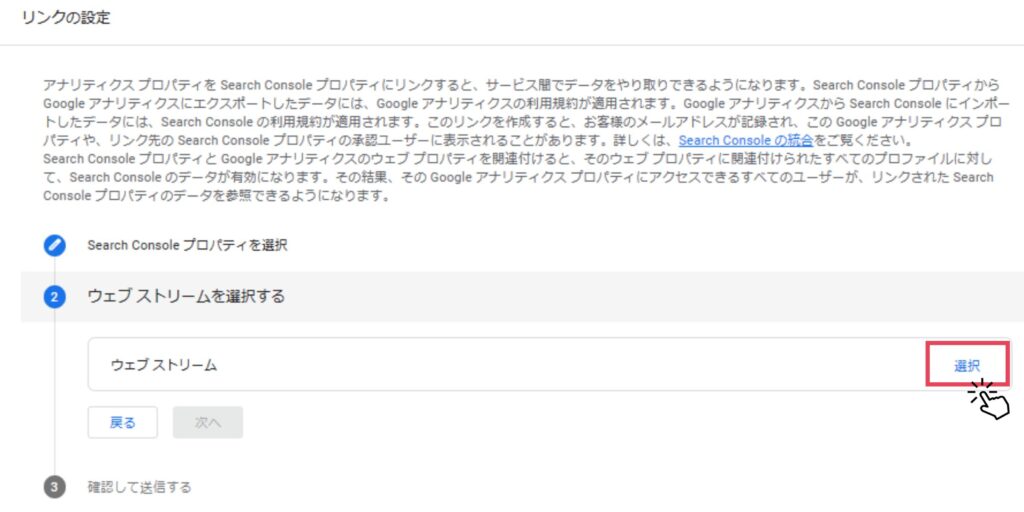
次にデータストリームを選びます。
右にある「選択」を押します。
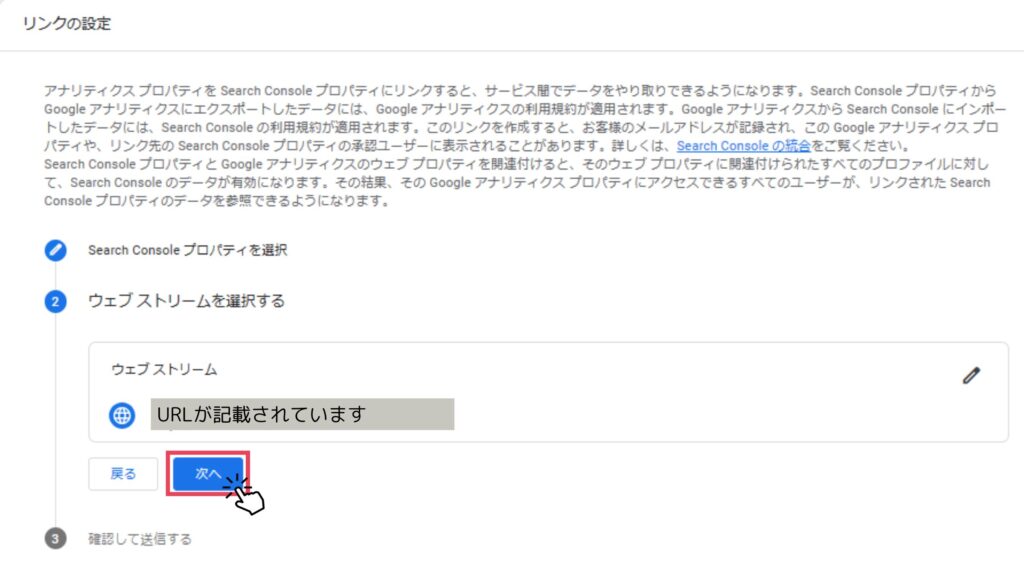
こちらは先ほどと同じGoogleサーチコンソールのプロパティが表示されます。
URLに間違いがなければ、「つぎへ」を押してください。
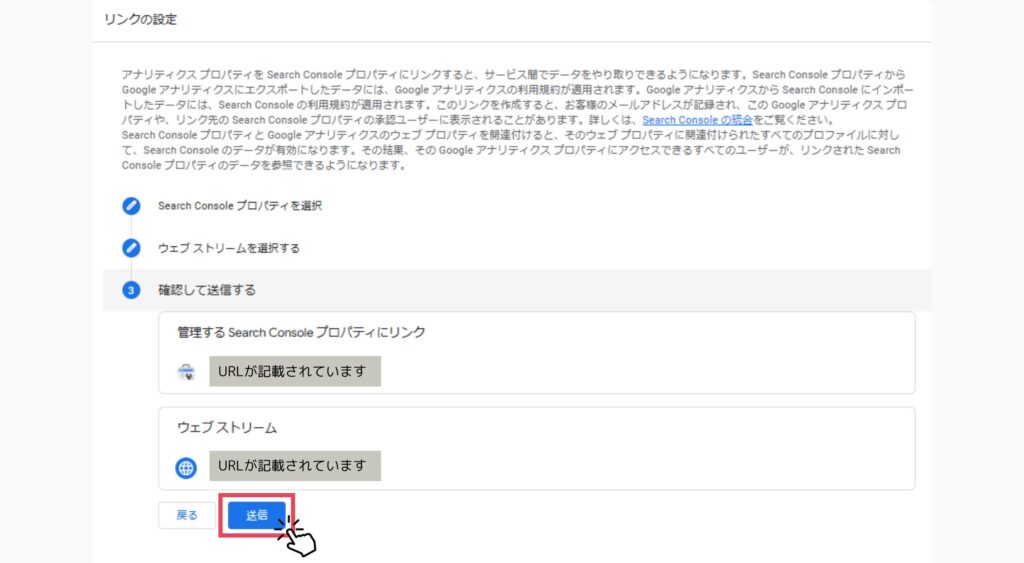
最後にGoogleアナリティクスに送信します。
URLに間違いがないか、もう一度確認して、あっていれば「送信」を押してください。
連携できたかを確認する方法

GoogleアナリティクスとGoogleサーチコンソールが連携できたかは、Search Consoleのリンクから確認することができます。
最後の画面から左上の×で消すか、最初のようにトップページの歯車マーク→Search Consoleのリンクからこのページに行くことができますよ。
Googleシグナルのデータ収集を有効にする
Googleシグナルのデータ収集を有効にすると、読者の性別や年齢、興味がある分野などを見ることができます。
読者のGoogleに登録している情報から詳しく分析することができるので、自分のブログをどんな人が読んでいるかの参考にすることができます。
同じ読者がちがうデバイスやブラウザからアクセスしても、同じユーザーとして認識して計測できますよ。
詳しい設定方法はこちらの記事でまとめました。
絶対にやっておいた方がいい設定なので、ぜひ確認してください↓
グーグルアドセンスに合格したい人へ!

ブログで稼ぎたいなら、最初に目指したいのはGoogleアドセンスの合格ですよね。
Googleアドセンスの合格に1年半かかった私が、合格のために必要なことをこちらの記事で全部まとめました。
ぜひ一度読んでみてくださいね。
Googleアドセンスの収益率を上げたいなら?

Googleアドセンスには合格したけど、いまいち収益がでない…
それはGoogleアドセンスの設定がよくないかもしれません。
こちらの記事で、Googleアドセンスの収益を2.7倍以上にあげた方法を紹介しています。
誰でもできる簡単な方法なので、ぜひ読んでみてくださいね↓







コメント